win7笔记本电脑没有无线网络连接图标如何找回
时间:2021-02-20作者:xinxin
现阶段,许多笔记本电脑win7系统都会自带有无线网卡驱动,这样用户就能够轻松随意的进行无线网络的连接,不过最近有用户发现自己的win7笔记本中总是没有无线网络连接图标的存在,那么win7笔记本电脑没有无线网络连接图标如何找回呢?下面小编就来教大家解决方法。
具体方法:
1、首先,我们有必要先点击小三角,查看网络连接图标是否被隐藏掉了:
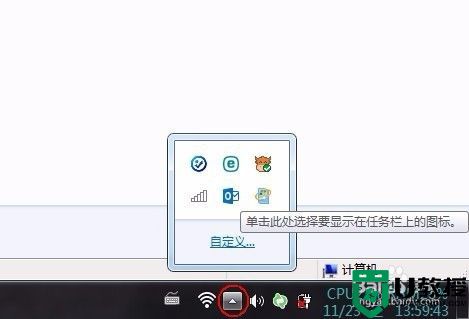
2、如果没有出现被隐藏掉,可以先尝试重启一下电脑;
3、如若重启电脑后右下角仍没有网络连接图标,则可以右击任务栏空白地方,选择“属性”命令:
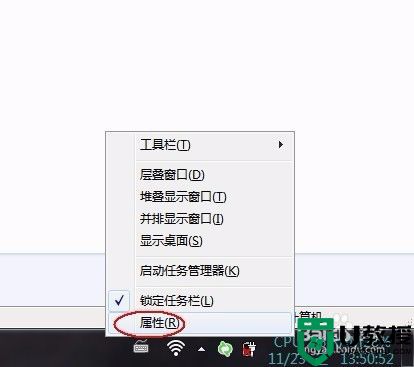
4、在打开的打话框中,单击“自定义”按钮:

5、在打开的窗口中单击“打开或关闭系统图标”链接:
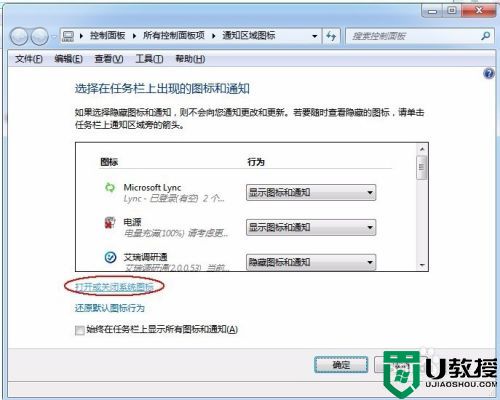
6、在打开的“打开或关闭系统图标”中可以看到“网络”是项,确定将之选择为“打开”状态:
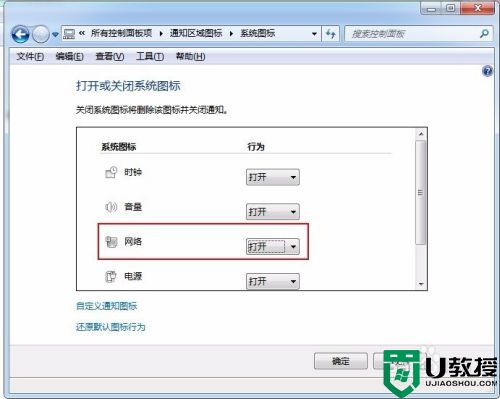
7、如仍不行,则可以尝试检查一下相关驱动程序和服务是否正常。
以上就是关于win7笔记本电脑没有无线网络连接图标找回操作方法了,有遇到这种情况的用户可以按照小编的方法来进行解决,希望能够帮助到大家。





